電子メールの作成やフォームへの入力など、進行中の重要なことで誤ってタブを閉じてしまうというフラストレーションを経験したことがありますか?これで、PermaTabs Modを使用して、必要な限りこれらのタブを開いたままにすることができます。
PermaTabsModスタートアップ
拡張機能のインストール後にFirefoxが再起動するとすぐに、いくつかの一時的なサンプルの永続的なタブが表示されます。タブはオレンジタン色になり、永続的なタブとしてマークされます。

デモンストレーションとして、通常の方法を使用してこれら2つのタブが閉じるかどうかを確認しました。 [閉じる]ボタンのクリックは機能せず、コンテキストメニューの使用も機能しませんでした。
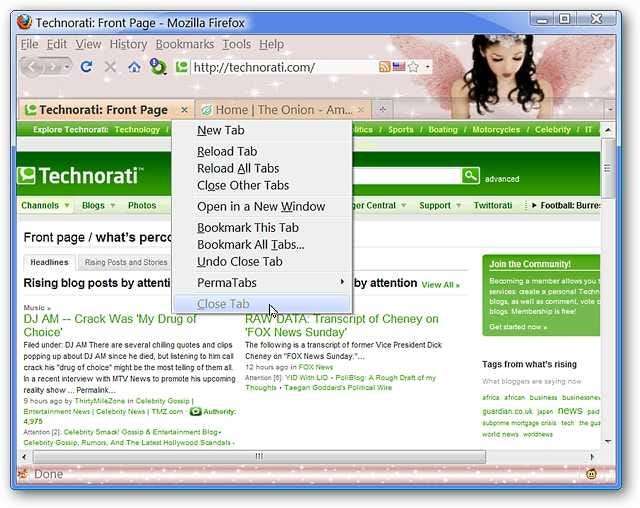
コンテキストメニューに新しいPermaTabsリストがあることに注意してください。これらのサンプルの永続タブを保持したくない場合は、「永続タブ」をクリックして選択を解除すると、それらを閉じることができます。
注:これらのタブがPermaTabでなくなると、他のタブのデフォルトの色に戻ります。
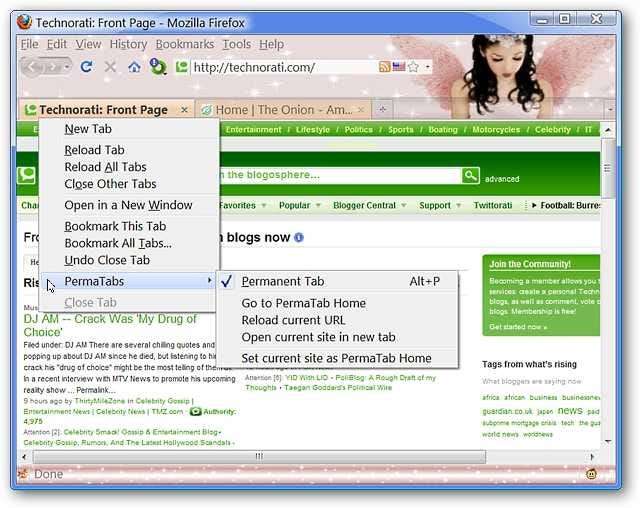
オプション
では、オプションはどうですか? PermaTabs内のリンクを開く方法、コンテキストメニューに含まれるものと含まれないものを決定し、PermaTabの外観の側面を調整し、必要に応じてその他のオプションを追加することを選択できます。
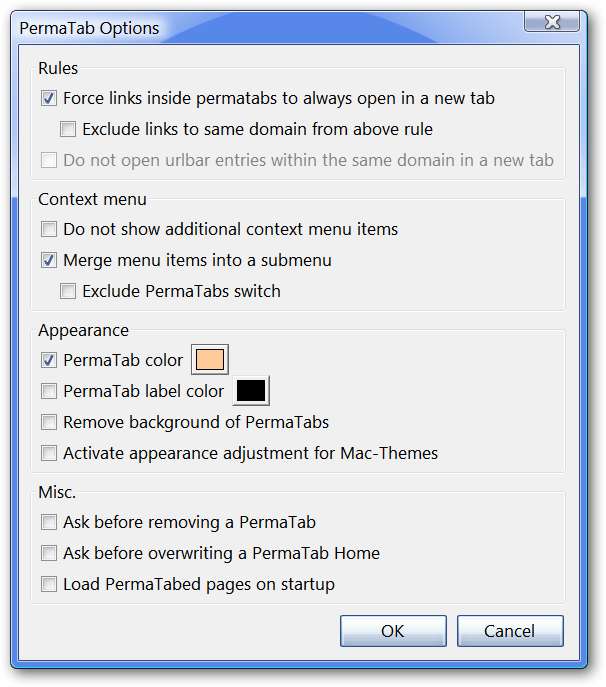
PermaTabsModの動作
テストするために、ハウツーオタクのホームページを最初のPermaTabにすることにしました。必要なのは、コンテキストメニューにアクセスし、「PermaTabs」リストを選択して、「PermanentTab」をクリックすることだけです。
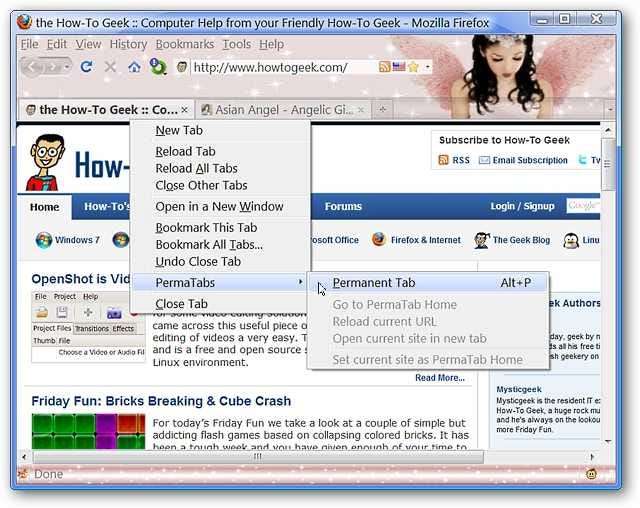
「パーマネントタブ」をクリックすると、タブの色がオプションで選択した緑色に自動的に変わります( 非常に素晴らしい! )。 1つの永続的なタブを使用する準備ができました!
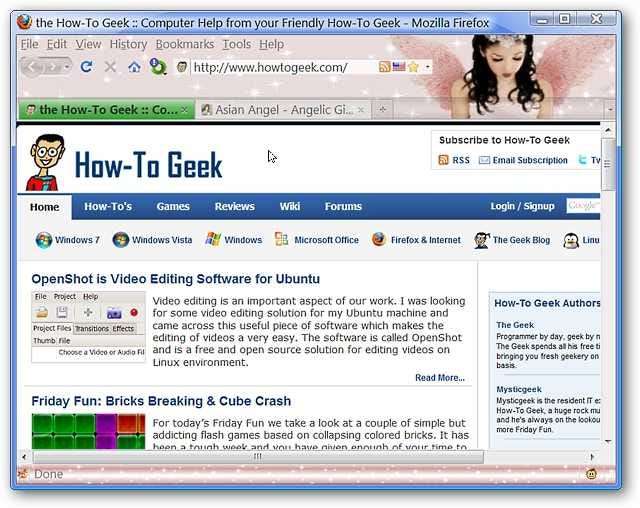
結論
PermaTabs Modを使用すると、重要な電子メールまたはWebフォームのタブを誤って閉じてしまうというフラストレーションを経験する必要がなくなります。
リンク







